DCP-7065DN
FAQ & Fehlerbehebung |
Verbindung prüfen
Die Fehlermeldung "Verbindung prüfen" erscheint, wenn über die SCAN-Taste am Brother Gerät gescannt werden soll. "Verbindung prüfen" bedeutet, dass das Brother Gerät keine Verbindung über USB, LAN oder WLAN feststellen kann. Wenn Sie die Scan-Taste am Gerät drücken, ohne dass eine Verbindung besteht, erschient "Verbindung prüfen" auf dem Display Ihres Brother Gerätes.
Bitte überprüfen Sie die Verbindung zwischen dem PC und Ihrem Brother Gerät.
- Verbindung über ein USB Kabel
- Verbindung über ein LAN Kabel (falls anwendbar)
- Verbindung über ein drahtloses Netzwerk (falls anwendbar)
NOTE: Die Bilder unten zeigen ein repräsentatives Produkt und können von Ihrem Gerät abweichen.
Verbindung über ein USB Kabel
Überprüfen Sie, ob das USB Kabel zwischen Ihrem PC und Ihrem Brother Gerät angeschlossen ist.

Verbindung über ein LAN Kabel (falls anwendbar)
Überprüfen Sie, ob das Netzwerkkabel zwischen Ihrem Access Point / Router und Ihrem Brother Gerät angeschlossen und das Gerät eingeschaltet ist.
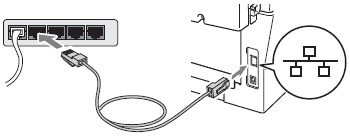
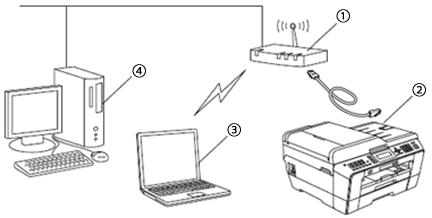
- Access point/router
- Netzwerk (Kabel) fähiges Gerät (Ihr Gerät)
- Drahtlosfähiger Computer, der an Ihrem Access point/router angeschlossen ist
- Über Kabel mit dem Access point/router verbundener Computer
Verbindung über ein drahtloses Netzwerk (falls anwendbar)
Überprüfen Sie den WLAN-Status Ihres Geräts, indem Sie den WLAN-Bericht ausdrucken.
> Klicken Sie hier, um den Wireless-Status im WLAN-Bericht zu überprüfen
Wenn in Ihrem WLAN-Bericht "Verbindung OK" angegeben ist, obwohl Sie nicht scannen können, lesen Sie "Überprüfen Sie den WLAN-Status im WLAN-Bericht" und markieren Sie "Verbindung": OK".
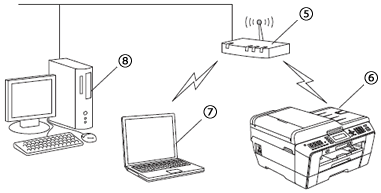
- Access point/router
- Drahtloses Netzwerk Gerät (Ihr Gerät)
- Drahtlosfähiger Computer, der an Ihrem Access point/router angeschlossen ist
- Über Kabel mit dem Access point/router verbundener Computer
